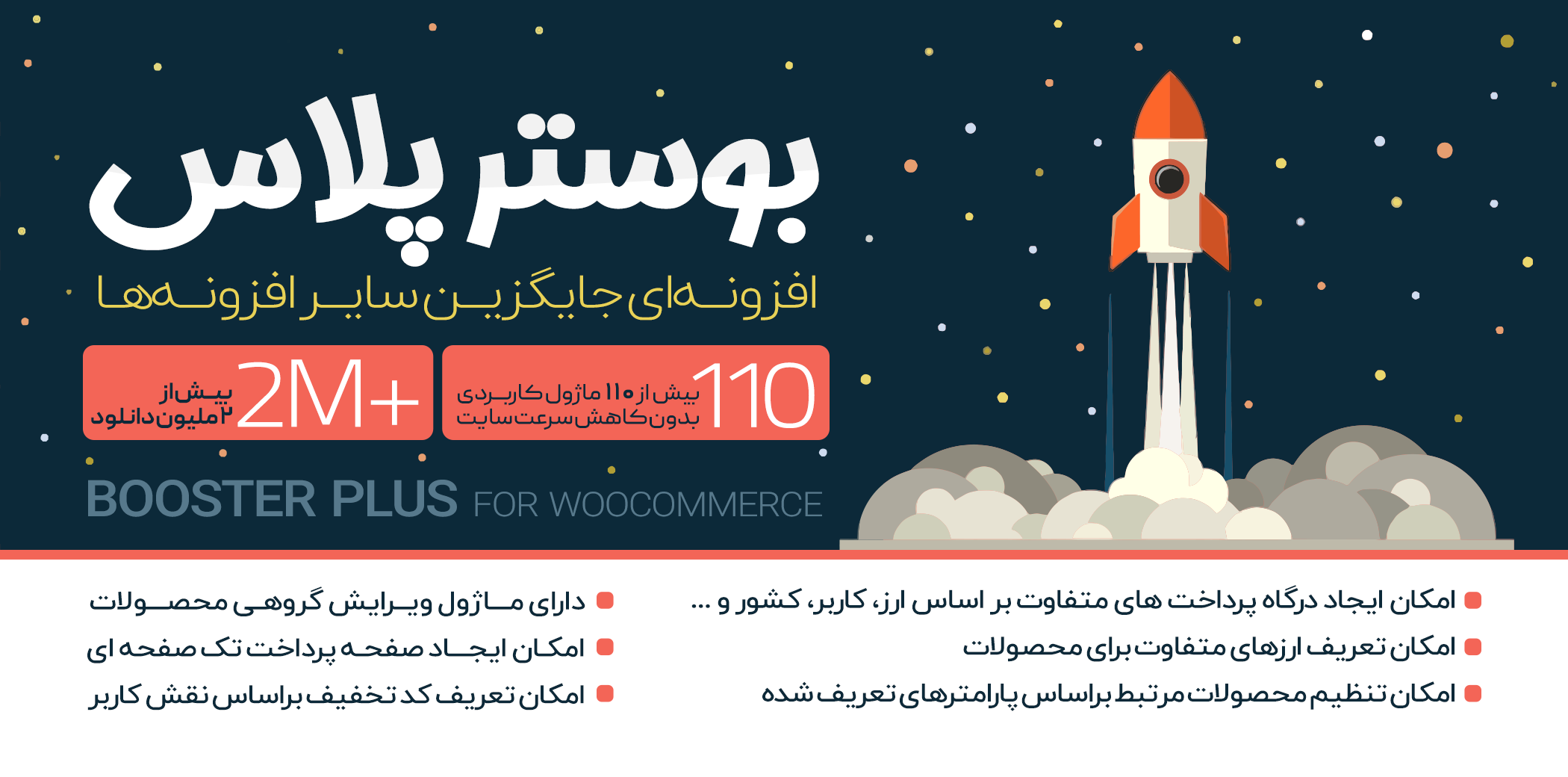ممکن است در آینده نزدیک شما نیاز به تنظیمات بیشتری بر روی فروشگاه ووکامرسی خود داشته باشید، برای اینکه ذهنتان را با امکانات اضافی ووکامرس آشنا کنیم، چند سوال از شما می پرسیم:

آموزش افزونه booster plus ووکامرس
آیا تا به حال در راه اندازی فروشگاه وردپرس خود به امکانات بیشتر از آنچه ووکامرس ارائه داده، نیاز داشته اید؟ راهکار شما می تواند استفاده از چندین افزودنی جانبی ووکامرس باشد، اما با استفاده از افزونه booster plus امکانات فوق العاده ای را تنها با یک پلاگین خواهید داشت. از متن دکمه های ووکامرس گرفته تا سبد خرید و درگاه های پرداخت را می توانید به آسانی تغییر داده و صفحات فروشگاه و محصولات خود را کاملا شخصی سازی کنید. در آموزش افزونه booster plus به مهمترین تنظیمات آن پرداخته ایم.
- چطور برای محصولاتی که قیمت ندارند یا قیمتشان متغیر است برچسب تماس بگیرید، قرار می دهید؟
- چطور متن دکمه افزودن به سبد خرید را بر اساس دسته محصول تغییر می دهید؟
- چطور فیلدهای صفحه پرداخت را سفارشی می کنید؟
- چطور هزینه جانبی مانند هزینه مشاوره را به سبد خرید اضافه می کنید؟
- چطور کاربران با نقش های مختلف کدهای تخفیف متفاوتی دریافت کنند؟
- گزارش گیری از انبار، مشتریان، و فروش را چطور انجام می دهید؟
- تعیین قیمت عمده فروشی و ……
افزونه booster plus تمامی سوالات بالا را پاسخ می دهد. علاوه بر این تنظیمات بسیار زیادی دارد که آنرا به یک ابزار جادویی برای ووکامرس تبدیل کرده است. افزونه بوستر پلاس یکی از افزونه های لازم برای سایت فروشگاهی شما است، شما می توانید به جای نصب چندین افزونه جانبی برای ووکامرس افزونه booster plus را نصب کنید. برای سادگی کار کردن، تنظیمات این پلاگین در دسته های مرتبط زیر در اختیار کاربران قرار گرفته است:
- قیمت ها و ارزها
- دکمه ها و برچسب های قیمت
- محصولات
- سبد خرید و پرداخت
- درگاه های پرداخت
- حمل و نقل و سفارشات
- صورتحساب و بسته بندی
- ایمیل و تنظیمات دیگر
برای انجام تنظیمات مذکور از مسیر پیشخوان> ووکامرس> پیکربندی سپس تب بوستر پلاس ووکامرس را انتخاب کنید. تنظیمات بوستر پلاس با تنظیمات ووکامرس یکپارچه است. اولین بخش این تنظیمات قیمت و ارزها می باشد.
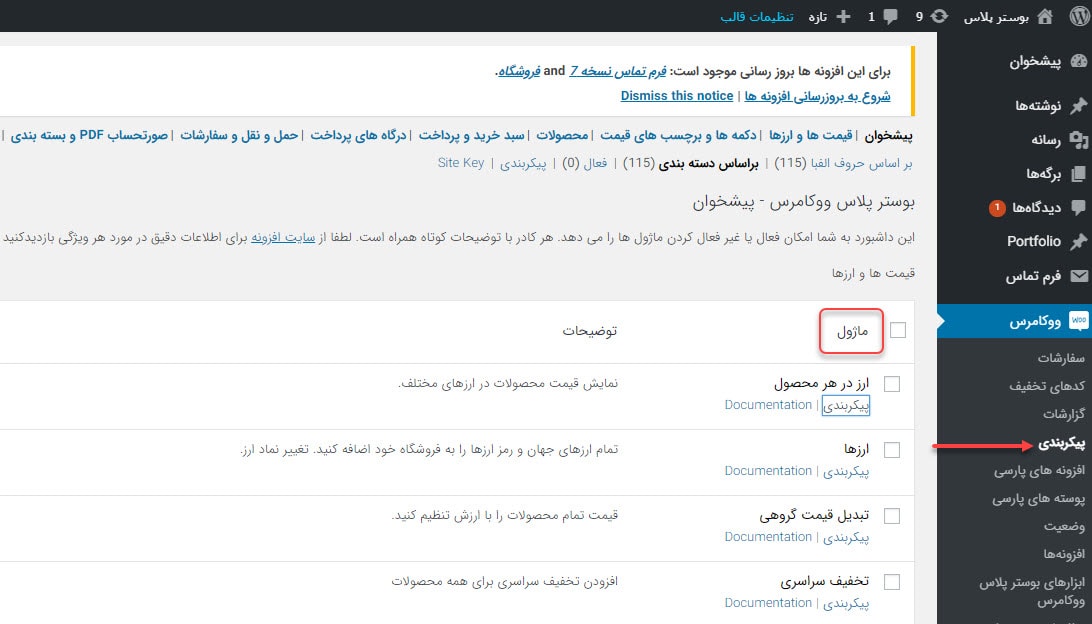
آموزش افزونه booster plus : قیمت ها و ارزها
محصولات فروشگاه می تواند در ارزهای مختلف نمایش یابند. تعیین ارزهای مختلف می تواند بر اساس نویسنده، نقش کاربر، دسته بندی محصولات یا برچسب محصول باشد. تنظیمات ارز برای محصولات بین المللی مناسب می باشد. در ادامه ماژول هایی که بخش قیمت و ارزها در اختیار شما قرار می دهند را بررسی می کنیم.
ارز در هر محصول
در این بخش تعیین می کنید که ارز محصول در سبد خرید به ارز پیش فرض فروشگاه تبدیل شود. این گزینه برای زمانی کاربرد دارد که قیمت محصولات با ارزهای مختلف نوسان داشته باشد. به عنوان مثال شما می توانید قیمت خرید محصولات خود را به دلار وارد کرده سپس این قیمت در سبد خرید به تومان تبدیل شود. با این تبدیل دیگر نگران تغییر قیمت دلار نخواهید شد. برای این منظور کافی است گزینه ارز در هر محصول را فعال کنید.
در تنظیمات رفتار خرید می توانید تعیین کنید قیمت نهایی محصولات سبد خرید، با کدام ارز نمایشداده شود.
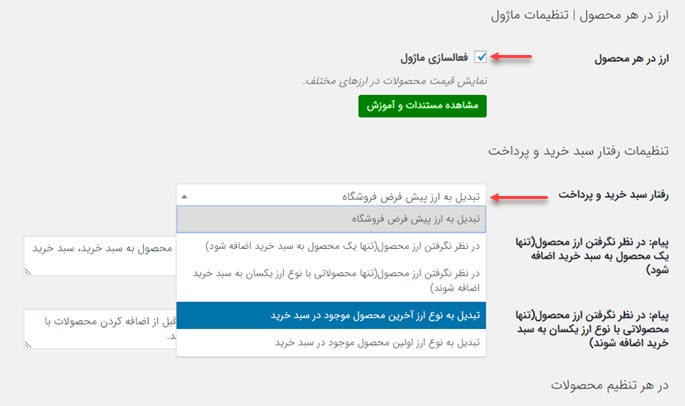
ارزها
در تب ارزها می توانید تمامی ارزهایی که تمایل دارید در قیمت گذاری محصولات نمایش یابد را تعیین کنید. سپس در بخش ارز دلخواه نام ارز را واردکنید.
تخفیف سراسری
تخفیف سراسری می تواند براساس درصد یا ثابت در بخش های مختلف دسته، برچسب و محصولات انجام شود.
تصحیح نهایی: تعیین رند کردن تخفیف، سقف و کف قیمت.
دامنه محصولات: تعیین اعمال تخفیف بر روی همه محصولات، فروش های ویژه یا محصولاتی که فروش ویژه نیستند.
شامل سازی بر اساس دسته بندی: اعمال تخفیف گروهی براساس دسته محصولات. به عنوان مثال بر روی همه محصولات دسته تخت تاشو تخفیف تعیین شده اعمال شود.
محروم سازی براساس دسته بندی محصولات: تعیین دسته محصولاتی که نباید تخفیف سراسری بر روی آن اعمال شود.
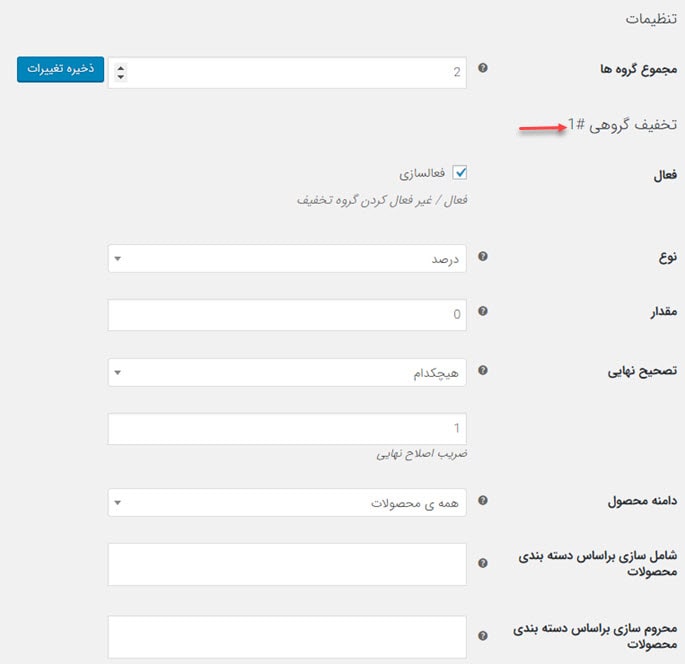
محروم سازی و شامل سازی برچسب و محصول نیز مشابه دسته است.
فرمت قیمت
در بخش ارزها مشاهده کردید که چطور می توان چند ارز مختلف را برای محصولات تعیین کرد. در بخش فرمت قیمت می توانید نحوه نمایش ارزهای مختلف را تعیین کنید. کافی است در بخش تعداد کل، تعداد ارزهای تعیین شده را وارد و ذخیره تغییرات را کلیک کنید. حالا می توانید واحد پول (مثلا دلار)، نمایش جداکننده هزارگان و موقعیت نماد هر کدام را تعیین کنید. اینکار را به ترتیب برای هر 4 واحد ارزی در بخش فرمت #1 تا 4 وارد کنید و تنظیمات را ذخیره کنید.
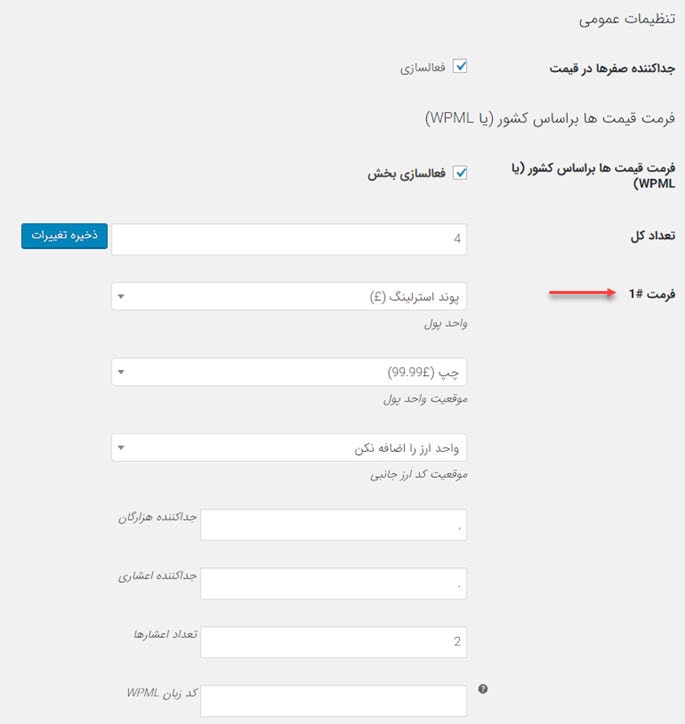
قیمت بر اساس نقش کاربر
در این بخش از آموزش افزونه booster plus به بررسی یک ویژگی جالب می پردازیم. شما می توانید بر اساس نقش های موجود در سایت وردپرسی خود اقدام به تعریف قیمت متغیر نمائید. به عنوان مثال ضریب .6 قیمت برای کاربر ویرایشگر (editor) فعال شده است. علاوه بر این، از امکان این نوع قیمت گذاری می توانید برای کاربران وفادار یا ویژه خود استفاده کنید و همواره برای آنها یک بخش معینی از قیمت محصول را تخفیف دهید.
در گزینه هرنوع تنظیمات محصول می توانید ضرب کننده را انتخاب و قیمت را به صورت ضریبی از آن محاسبه کنید. در بخش نمایش نقش ها می توانید تمامی نقش های کاربری مورد نظر را انتخاب کنید. ضریب قیمت را در انتهای همین برگه و روبروی نقش های کاربری وارد نمائید. در تصویر زیر سه نقش مدیر، مهمان و ویرایشگر برای تنظیمات قیمت نشان داده شده است.
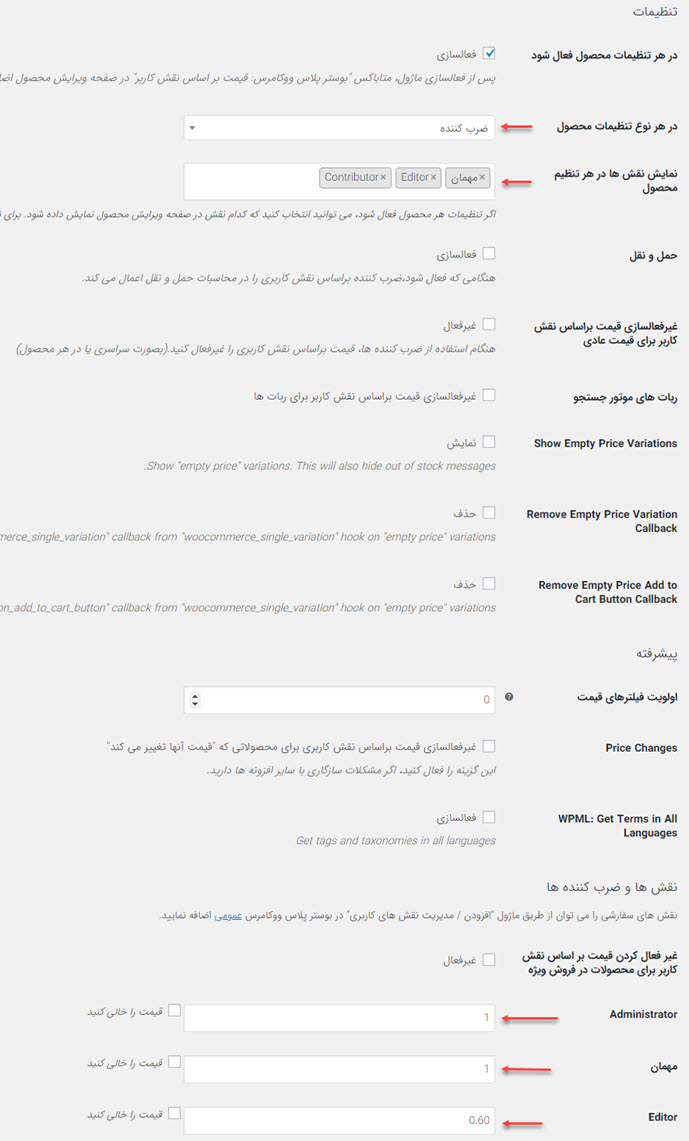
قیمت عمده فروشی
در این بخش از تنظیمات افزونه booster plus می توانید تغییرات قیمت گذاری عمده فروشی را انجام دهید.
محاسبه مقدار: این گزینه معیار محاسبه محصولات عمده برای اعمال تخفیف را مشخص می کند. دو گزینه تعداد و مقدار در دسترس است.
نوع تخفیف: درصدی یا ثابت را می توان مشخص کرد.
محصولات برای شامل شدن: محصولات تکی برای اعمال قیمت گذاری عمده در این بخش تعیین می شود.
محصولات برای محروم سازی: محصولات تکی که نمی خواهید شامل قیمت گذاری عمده شود را در این بخش وارد کنید. برای اینکار کافی است چند حرف ابتدای محصول را وارد کنید تا نام محصول نمایش یابد. فرض کنید دسته محصول میز به جز محصول شماره 3 را می خواهید شامل قیمت گذاری عمده فروشی کنید. راهکار ا« انتخاب دسته میز در دسته محوصلات و کم کردن میز شماره 3 در محصولات است.
دسته بندی محصولات برای شامل شدن: دسته محصولاتی که قصد دارید شامل قیمت گذاری عمده فروشی شود را در این بخش مشخص کنید.
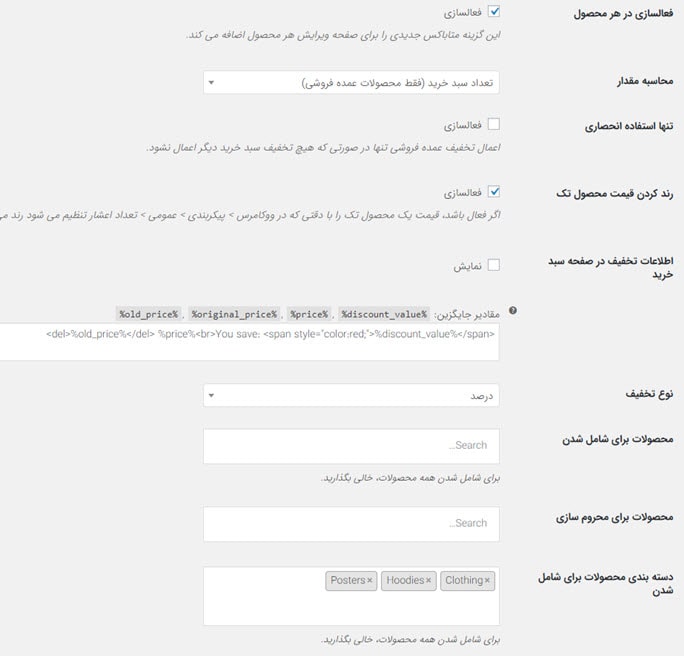
در بخش تنظیمات عمده فروشی در ادامه صفحه حداقل تعداد یا مقدار محصول را برای اعمال قیمت عمده واد کنید. سپس میزان تخفیفی مورد نظر برای محصولات عمده فروشی را در کادر تخفیف وارد کنید.
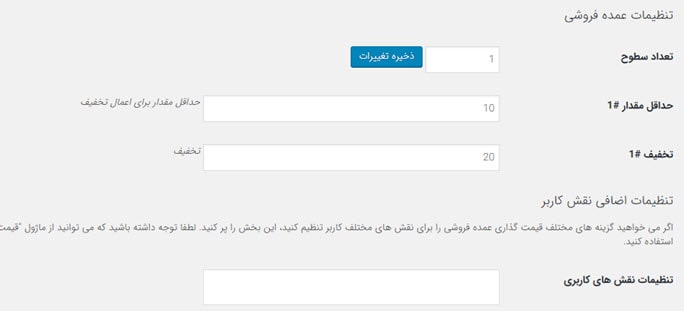 موارد بالا یکی از پر تکرار ترین سوالات کاربران در مورد قیمت گذاری و تخفیف محصولات ووکامرسی بود که تشریح شد. در ادامه سایر گزینه ها به طور خلاصه تر بیان می شوند.
موارد بالا یکی از پر تکرار ترین سوالات کاربران در مورد قیمت گذاری و تخفیف محصولات ووکامرسی بود که تشریح شد. در ادامه سایر گزینه ها به طور خلاصه تر بیان می شوند.
قیمت محصول بر اساس فرمول
در این بخش از آموزش افزونه booster plus به بررسی نحوه تعریف قیمت متغیر می پردازیم. تصور کنید برای فروش محصولات خود باید 9 درصد مالیات را به قیمت اولیه آن اضافه کنید. اینکار می تواند به صورت دستی انجام شود اما به ازای هر بار تغییر نرخ مالیات تمامی قیمت ها باید بروز شوند. شما می توانید اینکار را در افزونه بوستر پلاس در بخش فرمول انجام دهید. برای اینکار تعداد یک پارامتر اضافه کنید و ذخیره تغییرات را کلیک کنید. سپس فرمول قیمت را به شکل زیر در کادر فرمول اضافه کنید. x*p+p.

قیمت و ارز بر اساس کشور
در بخش های قبلی مشاهده کردید که می توان ارزهای مختلفی برای حمحصولات تعریف کرد. تصور کنید شما در حوزه توریسم پزشکی فعالیت دارید و مشتریان شما بین المللی هستند. بهتر است تنظیمات قیمت محصول بجای تنظیمات پیش فرض ووکامرس بر اساس ای پی مرورگر شما تشخیص و نمایش داده شود. برای این منظور می توانید روش تشخیص کشور مشتری را بر اساس آی پی انتخاب کنید. علاوه براین می توانید قیمت براساس کشور را برای رباتها غیر فعال کنیدیا تنظیمات نمایش پرچم کشور و … را انجام دهید.
قیمت پیشنهادی
اجازه دهید مشتریان خود قیمت مورد نظر را برای محصولات پیشنهاد دهند. این تنظیمات می تواند برای محصولاتی که قیمت ندارند یا محصول و دسته خاص فعال شود.
نرخ تبدیل ارز
برای تبدیل نرخ ارز در برگه سبد خرید می توانید سرور مودر نظر را انتخاب کنید. سرور توصیه شده بانک مرکزی اروپا است
واحد ارز برای محصولات خارجی
در این بخش از پیکربندی افزونه booster plus می توانید واحد ارزی محصولات خارجی را تعیین کنید. در زمان ایجاد محصول جدید می توانید در لیست ویژگی ها محصول خارجی را انتخاب و قیمت گذاری کنید. این قیمت گذاری بر اساس واحد ارزی است که در این بخش انتخاب شده است.
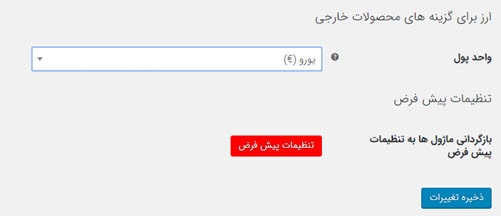
چند ارز (سوئیچ ارز)
در این بخش می توانید تنظیمات بروزرسانی تبدیل نرخ ارز، الگوی تغییر ارز و بازگرداندن ارز به پیش فرض فروشگاه را انجام دهید.
آموزش افزونه booster plus : دکمه ها و برچسب قیمت
در این بخش ماژول های بسیاری برای تغییر و سفارشی سازی دکمه و برچسب های سبدخرید، دکمه بیشتر، قیمت سفارشی و تماس بگیرید وجود دارد.
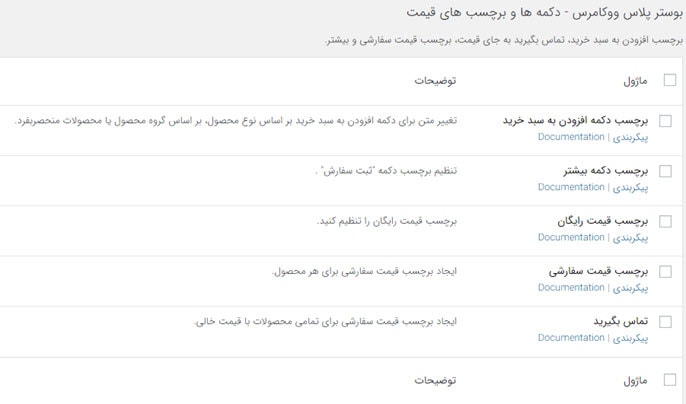
برچسب دکمه افزودن به سبد خرید
تغییر متن برای دکمه افزودن به سبد خرید بر اساس نوع محصول، بر اساس گروه محصول یا محصولات تکی می تواند در این بخش مشخص شود. در تصویر زیر دکمه سبد خرید، ادامه مطلب و …. برای محصول تکی نمایش داده شده است. این متنظیمات برای دسته محصولات نیز در ادامه همین برگه قرار داده شده است.
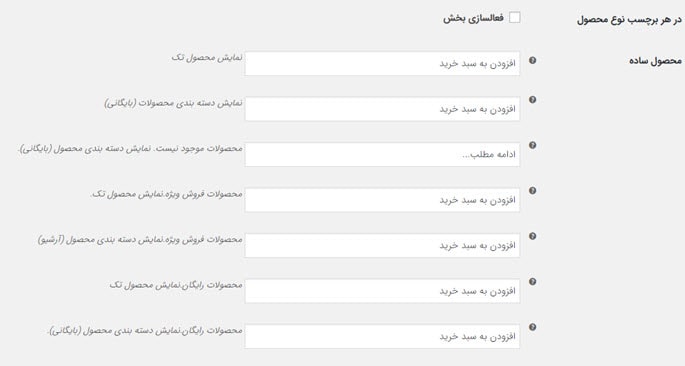
تغییر متن دکمه افزودن به سبد خرید بر اساس نوع محصول، گروه محصول یا محصولات منحصربفرد را می توانید در برچسب دکمه افزودن به سبد خرید انجام دهید.
برچسب دکمه بیشتر: متن دکمه هم اکنون سفارش دهید را می توانید در این بخش تغییر دهید.
برچشب قیمت رایگان: متن برچسب قیمت رایگان محصولات ساده و سفارشی، محصولات متغیر، گروهی و خارجی را در این بخش تغییر دهید. برچسب ها ممکن است حاوی کد کوتاه باشند. زمان تغییر متن برچسب ها به این کدهای کوتاه باید دقت داشت.
برچسب قیمت سفارشی: این بخش این امکان را می دهد تا برچسب های قیمت را برای همه محصولات در سطح سراسری تنظیم کنید. و این تنظیمات را برای محصولات و دسته های خاص فعال کنید.
برچسب تماس بگیرید: محصولاتی که قیمت آنها نوسان شدیدی دارد و قابل پیاده سازی با فرمول قیمت گذاری نیست بهتر است از طریق برچسب تماس بگیرید نمایش داده شوند. برای این منظور هنگام افزودن یا ویرایش محصولات، قیمت را خالی بگذارید. سپس متن مربوط به این برچسب را برای دسته محصولات، نمایش در آرشیو، نمایش در برگه خانه و متغیر ها وارد کنید. شما می توانید از شورت کدها هم استفاده کنید.
علاوه بر این می توانید تیک همه محصولات را به صورت “تماس بگیرید” را فعال کنید و قیمت همه محصولات را به صورت تلفنی ارائه کنید.
آموزش افزونه booster plus: محصولات
این بخش از تنظیمات افزونه بوستر پلاس به سفارشی کردن نمایش محصولات در صفحات مختلف می پردازد.
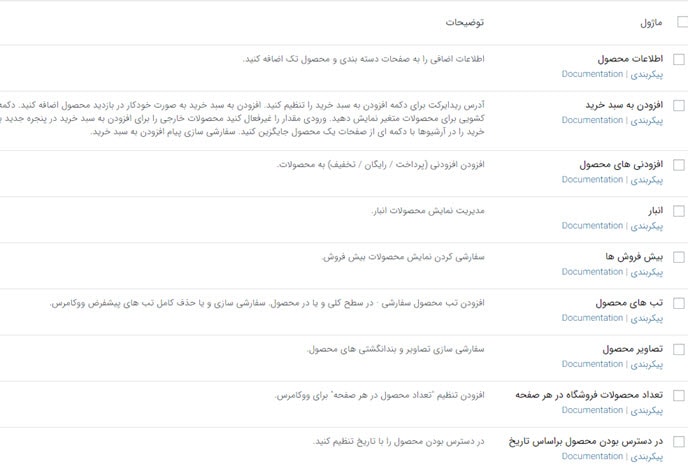
اطلاعات محصول
تا بحال شده که تصمیم بگیرید جزئیاتی را در صفحه محصولات نمایش دهید، در تنظیمات پیکربندی booster plus > محصولات> اطلاعات محصول می توانید جزئیات بیشتری را برای صفحات محصولات تکی و آرشیو تعیین کنید.
در صفحه اطلاعات محصول ابتدا باید بلوک های مورد نظر خود را ایجاد کنید سپس در کادر متنی محتوا آنچه می خواهید نمایش دهید را وارد کنید. در این بخش علاوه بر متون توضیحی می توانید از شورت کدهای ووکامرس استفاده کنید. سپس موقعیت نمایش هر بلوک را تعیین کنید. به عنوان مثال موقعیت بلوک ایجاد شده را قبل از دکمه سبد خرید یا بعد از خلاصه محصول تعیین کنید.
تنظیمات دسته بندی محصولات برای شامل شدن یا محروم سازی مطابق توضیحات قبلی است و به ترتیب برای قراردادن نمایش بلوک های اضافی در دسته های محصولات خاص یا عدم نمایش در دسته محصولات است.
محصولات برای شامل شدن و محروم سازی نیز به ترتیب برای فعال یا غیر فعال کردن نمایش بلوک تعریف شده در محصول انتخابی است. تمامی تنظیمات بیان شده برای آرشیو محصولات در ادامه همین برگه است.
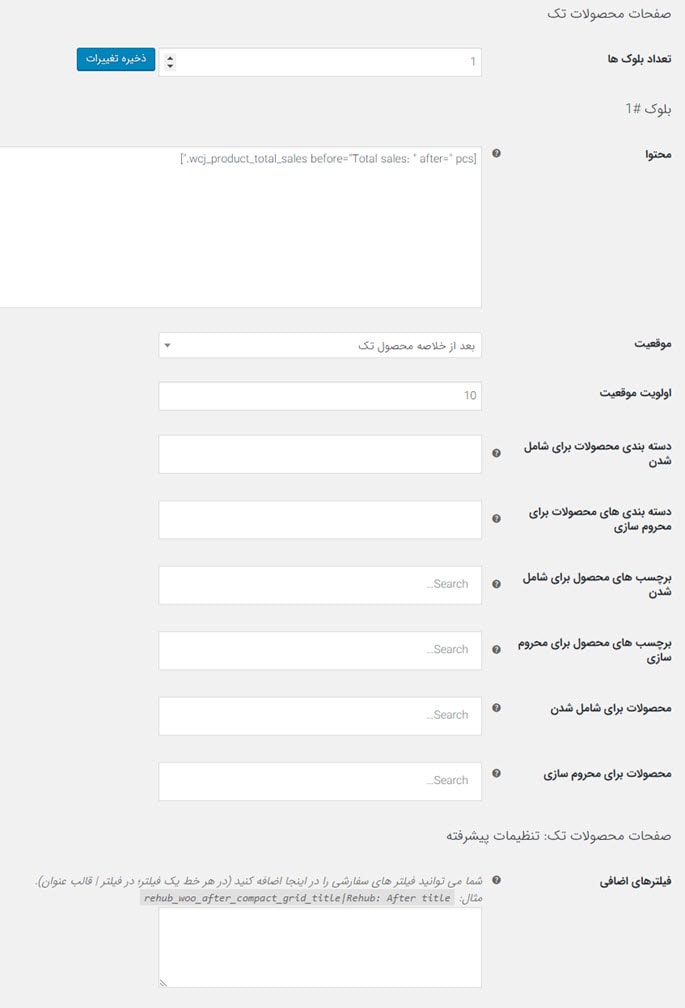
افزودن به سبد خرید: آدرس ریدایرکت برای دکمه افزودن به سبد خرید و اضافه کردن خودکار محصول بازدید شده به سبد خرید را می توانید انجام دهید. افزودن به سبد خرید در صفحه آرشیو با صفحه محصول تکی را در ادامه برگه تنظیم کنید.
افزودنی های محصول: از طریق این بخش افزودنی (پرداخت / رایگان / تخفیف) به محصولات اضافه می شود. در این بخش افزودنی هایی موجود است و هنگامی که فعال شود، همه آنها به تمام محصولات اضافه می شود. الگوی ظاهری این فیلدها از طریق شورت کدها می تواند تغییر پیدا کند.
تغییر نمایش محصولات در انبار: شما می توانید تعداد موجودی انبار را در کنار محصول نمایش دهید. و متن های کمبود محصول در انبار، اتمام موجودی و فعال برای پیش سفارش را تغییر دهید.
بیش فروش ها یا محصولات پرفروش: در این بخش نحوه نمایش محصولات پرفروش را برای پیشنهاد به کاربر تغییر دهید.
تب سفارشی محصول:افزودن تب محصول سفارشی – در سطح کلی و یا در محصول. سفارشی سازی و یا حذف کامل تب های پیشفرض ووکامرس در این بخش انجام می شود.
در ادامه تنظیمات ساده ای وجود دارد که به طور خلاصه به آنها اشاره می شود.
در دسترس بودن محصول براساس تاریخ: در دسترس بودن محصول با تاریخ های خاص و غیر فعال سازی بعد از آن تاریخ.
در دسترس بودن محصول براساس زمان: در دسترس بودن محصول در ساعات خاصی از روزهای هفته. فرمت زمان ورودی به شکل 8:00-19:59 است.
تصاویر محصول: سفارشی سازی تصاویر و بندانگشتی های محصول در صفحات آرشیو و تکی .
تعداد محصولات فروشگاه در هر صفحه: افزودن گزینه “تعداد نمایش محصول در هر صفحه” برای ووکامرس.
رزروها: افزودن امکان رزرو محصولات ووکامرسی.
سرمایه گذاری جمعی: زملنی که فعال شود، ماژول یک متاباکس سرمایه گذاری جمعی را به ویرایش محصول اضافه خواهد کرد.
شناسه محصول: تنظیمات ایجاد خودکار فرمت شناسه محصول.
فروش فوق العاده: سفارشی کردن محصولات فروش ویژه، فعالسازی فروش ویژه می تواند برای هر دسته، محصول و هر برچسب می تواند انجام شود.
فروش مکمل: سفارشی سازی محصولات مکمل از طریق ترتیب، موقعیت و تعداد ستون های نمایش یافته.
فیلدهای xml محصولات: تعیین دوره بروزرسانی فایل xml، دامنه محصولات و ترتیب محصولات
فیلدهای وردی محصول: فیلد های ورودی سفارشی را به صفحه محصول تکی اضافه کنید تا مشتری قبل از افزودن محصول به سبد خرید اقدام کند. هنگامی که این ماژول فعال شده باشد،به صفحه “ویرایش” محصول تب “فیلد ورودی محصول” را اضافه خواهد شد. این زمانی کاربرد دارد که به عنوان مثال بخواهید اطلاعات بیشتری از مشتری دریافت کنید.
قیمت تمام شده: هزینه حمل و نقل در فروش و کمیسیون فیلدهایی هستند که به صفحه ویرایش محصول افزوده خواهد شد و در محاسبه هزینه خرید محصول گنجانده خواهد شد.
لیست محصولات: تنظیمات نمایش فروشگاه و صفحات دسته بندی را تغییر دهید: تنظیم نمایش/ پنهان کردن دسته بندی، حذف دسته ها از نمایش، نمایش/ پنهان کردن دسته های خالی. علاوه بر این در این بخش می توانید محصولات را از فروشگاه و نتایج جستجو بسته به قیمت محصول پنهان کنید.
محصولات مرتبط: تغییر تعداد محصولات نمایش داده شده مرتبط، ستون بندی، ترتیب. این تنظیمات می تواند برای محصولات مرتبط با برچسب، دسته بندی، ویژگی محصول یا به صورت دستی بر اساس هر محصول انجام شود.
محصولات کاربر: در این بخش از آموزش افزونه booster plus نحوه آپلود محصول کاربر را برای سایت فروشگاهی ووکامرس بیان می کنیم. این ماژول یکی از کاربردی ترین بخش های بوستر پلاس است. فیلدهای الزامی و اضافی برای برگه آپلود محصول را تعیین کنید.
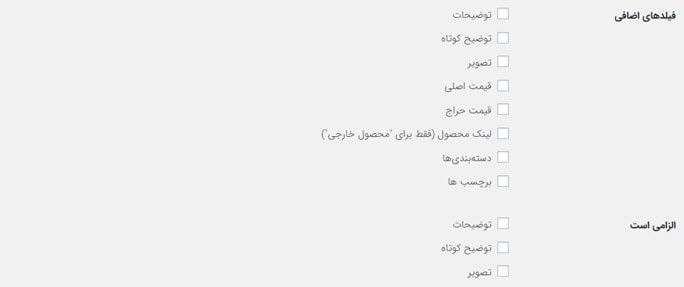
تعداد اعشار، نوع محصول،
مرتب سازی: تغییرنام یا حذف مرتب سازی های پیشفرص، چیدمان مجدد تنظیمات مرتب سازی در ظاهر در این بخش انجام می شود.
دکمه افزودن به سبد خرید: فعال/ غیر فعال کردن دکمه افزودن به سبد خرید بصورت کلی یا برروی محصولات خاص.
نمایش محصول براساس نقش کاربر: اگر شما نیاز به فعال کردن / غیرفعال کردن دکمه افزودن به سبد خرید برای برخی از نقش های کاربر داشته باشید از این بخش تنظیمات مربوطه را انجام دهید. در بخش تنظیمات نمایانی می توانید محصولات، جستجو و دکمه خرید را در فروشگاه و نتایج جستجو مخفی کنید.
نمایش محصول بر اساس کشور مشتری و تنظیم متا با ویرایشگر جمعی را می توانید در بخش محصولات انجام دهید.
آموزش افزونه booster plus : سبد خرید و پرداخت
آپلود فایل های پرداخت: در این بخش مشتریان در حین (یا پس از) پرداخت، می توانند فایل های خود را آپلود کنند. فرم آپلود می تواند قبل از پرداخت یا بعد از آن قرار بگیرد. فرمت های قابل قبول، برچسب و پیام های مرتبط را نیز می توانید در ادامه تنظیم کنید.
اطلاعات سفارشی سبد خرید: از طریق بلوک ها می توانید اطلاعات سفارشی به صفحه سبد خرید اضافه کنید. در ماژول اطلاعات سفارشی پرداخت می توان بلوک هایی به صفحه پرداخت اضافه کرد. در تب سفارشی سازی پرداخت تغییرات پرداخت ووکامرس – غیرفعال کردن کشورها با استفاده از آی پی کاربر، پنهان کردن دکمه سفارش مجدد، غیرفعالسازی انتخاب فیلدها برای کاربرانی که وارد شده اند و … را می توان انجام داد.
فیلدهای اصلی و سفارشی پرداخت: سفارشی سازی فیلدهای اصلی پرداخت، فعال/ غیرفعال کردن فیلدها، الزامی کردن پرشدن فیلدها، تغییر برچسب و متن فیلدها در این بخش از تنظیمات سبد خرید و پرداخت انجام می شود. در بخش شماره فیلد سفارشی تعداد فیلدهای مد نظر را وارد کنید و دکمه دخیره تغییرات را کلیک کنید. در ادامه فیلد سفارشی نوع فیلد ، برچسب و راهنمای آن را اضافه کنید. سپس تعیین کنید در کدام بخش پرداخت (صورتحساب، حمل و نقل و یاداشت سفارش) نمایش یابد. تاریخ و زمان نمایش را نیز می توان در ادامه همین برگه تغییر داد.
هزینه تسویه حساب: برای افزودن هزینه های جانبی به سبد خرید و پرداخت ووکامرس می توانید از این تب اقدام کنید. به عنوان مثال هزینه ارسال محصول یا گارانتی را در بخش تسویه حساب نمایش و دریافت کنید.

آموزش افزونه booster plus : درگاه های پرداخت
در این بخش می توانید تنظیمات درگاه های سفارشی پرداخت، درگاه های پرداخت ارز، هزینه درگاه ها و تخفیف ها و تنظیمات بیشتری انجام دهید.
آیکونهای درگاه پرداخت: تغییر یا حذف آیکون ها یا تصویر درگاه های پرداخت می تواند در این بخش انجام شود. اگر می خواهید یک تصویر در کنار نام درگاه پرداخت نشان دهید، می توانید آدرس تصویر را وارد کنید.
درگاه های پرداخت: این بخش به شما اجازه می دهد تا ارزهای مختلف را برای هر درگاه پرداخت تعیین کرده و تنظیم کنید ارزهای مختلف دستی یا اتوماتیک بروز رسانی شوند.
حداقل مقدار درگاه های پرداخت: افزودن مقادیر حداقل و حداکثر قیمت برای هر درگاه پرداخت را می توان انجام داد.
درگاه پرداخت بر اساس روش حمل و نقل: اگر می خواهید درگاه پرداخت، فقط برای چند روش خاص فعال باشد، از این بخش می توان تنظیمات را اعمال کرد. به عنوان مثال می توانید انتقال مستقیم بانکی را برای روش تحویل محلی یا برای درگاه زرین پال نرخ ثابت را فعال کنید.
ارزهای مجاز، نقش ها و کشورهای مختص هر درگاه، تخفیف و دسته محصولات ویژه هر درگاه را نیز می توان در همین بخش تعیین کرد. تمامی این تنظیمات زمانی اهمیت دارد که محصول ویژه ای برای فروش دارید. به عنوان مثال فروشگاهی دارید که محصولات خود را به صورت بین المللی به فروش می رسانید، بنابراین می توانید برای کشور ایران درگاه های پرداخت ایرانی و برای سایر کشورها از درگاه پی پال استفاده کنید. تصور کنید شما با طراحانی کار می کنید که در خارج از ایران ساکن هستند شما می توانید بر اساس نقش تعریف شده برای آنها درگاه پرداخت را فعال کنید.

آموزش افزونه booster plus : حمل و نقل و سفارشات
سفارشی سازی وضعیت سفارش،آیکون های حمل و نقل، توضیحات روش های حمل و نقل، حداقل تعداد و مبلغ سفارش (می تواند براساس نقش کاربر)،افزودن چند روش حمل و نقل سفارشی به ووکامرس، شماره سفارش، روش سفارشی حمل و نقل و موارد دیگر در این بخش انجام می شود.
در ادامه به ماژول هایی پرداخته می شود که کاربران ووکامرس در مورد آنها سوالاتی پرسیده اند.
روش های حمل و نقل براساس تاریخ / زمان کنونی: اگر بخواهید تعداد سفارشات را در طول هفته یا حتی ماه ها به طور متعادل پخش کنید، می توانید از سیاست های تخفیف و حمل رایگان استفاده کنید. برای ایمنظور مثلا از شنبه تا دوشنبه که سفارشات کمتری دارید می توانید از روش حمل و نقل رایگان استفاده کنید تا بخشی از ترافیک کاری آخر هفته خود را کاهش دهید. تنظیمات مربوطه در بخش روش های حمل و نقل بر اساس تاریخ / زمان می تواند انجام شود.
به عنوان مثال برای نوع حمل و نقل با نرخ ثابت، فرمت ورود تاریخ یکماه می تواند به شکل روبرو باشد. this year September 1 ~ this year September 30
به این ترتیب از 1 سپتامبر تا 30 ام تمامی حمل و نقل ها به روش نرخ ثابت در نظر گرفته می شود. شما می توانید از در جشنواره های خود در تاریخ مشخصی از روش حمل و نقل رایگان استفاده کنید.
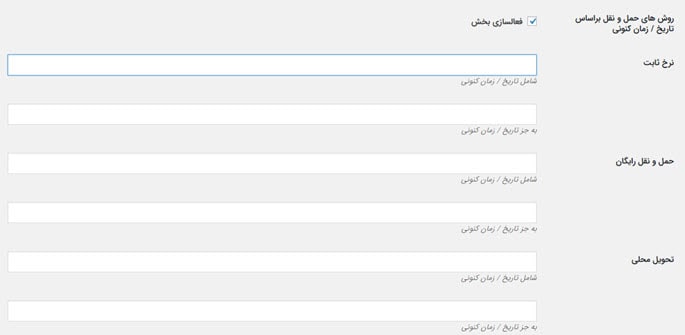
روش های حمل و نقل بر اساس کاربر: در این بخش می توانید انواع روش های حمل را نقل را برای نقش های کاربری خاص فعال کنید. کافی است نقش مورد نظر مثل مدیر فروشگاه را در روش حمل و نقل رایگان اضافه کنید. در این بخش می توانید روش حمل و نقل سفارشات کاربران با عضویت ویژه (کاربران طلایی و برنزی و …) را نیز به صورت سفارشی تعیین کنید.
فرمت آدرس ها: اگر خاطرتان باشد در بخش های قبلی تنظیمات قیمت گذاری محصول و حمل و نقل کشورهای مختلف انجام شد. در این بخش می توانید فرمت آدرس دهی آنها را تغییر دهید.
زمان ارسال: تعیین زمان ارسال تقریبی هر روش حمل و نقل در این بخش تعیین می شود. شما می توانید کلاس های ارسال مختلفی تعریف و در بخش زمان ارسال تقریبی هر کدام را تنظیم کنید تا کاربر بتواند بر اساس نیاز خود روش حمل و نقل را انتخاب کند.
آموزش افزونه booster plus : صورتحساب pdf
یکی از مواردی که تعدا زیادی از کاربران افزونه ووکامرس با آن مواجه شده اند، ارسال فاکتور و پیش فاکتور با تنظیمات سفارشی است. افزونه بوستر پلاس علاوه بر اینکه امکان ارسال فاکتور و پیش فاکتور را برای کاربران ووکامرس فراهم کرده است، سفارشی سازی ظاهر صورتحساب و تنظیمات ایمیل را قرار داده است.
در بخش تنظیمات ایمیل می توانید تعیین کنید پی دی اف صورتحساب معلق، پرداخت شده، انجام شده و سایر حالات خرید به ایمل خریدار ارسال شود. این کار می تواند در مواردی که کاربر پرداخت سفارش خود را فراموش کرده، فروش شما را افزایش دهد.
افزودنی هایی برای ارسال pdf صورتحساب وجود دارد، اما تصور نمی کنیم این همه تنظیمات جزئی برای آن ها قرار داده شده باشد.
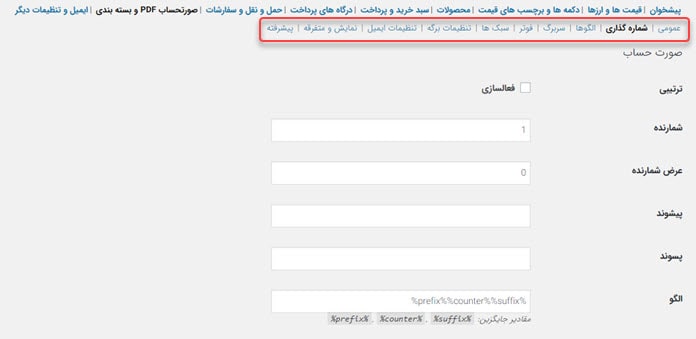
آموزش افزونه booster plus در این بخش به پایان رسید، اما امیدواریم درصورتیکه نیاز به سفارشی کردن هر کدام از مراحل فروش داشتید ابتدا امکانات بی شمار این افزونه را بخاطر بیاورید.
امکان ارسال فاکتور و پیش فاکتور، سفارشی کردن فیلدهای صفحه خرید، قیمت گذاری، قیمت گذاری های عمده فروشی، تعریف ارزهای مختلف و سفارشی سازی پرداخت بر اساس نقش کاربران تنها بخشی از امکانات مهم افزونه بوستر پلاس بود که بیان شد. برای دانلود بوستر پلاس ووکامرس می توانید به صفحه محصول این افزونه در سایت راست چین مراجعه کنید.